InDesign给页面设置花边的教程
时间:2023-09-13 14:05:22作者:极光下载站人气:182
indesign是一款专业的页面设计和出版软件,其中有着强大的设计工具和选项,帮助用户制作出杂志、报纸、书籍以及海报等出版物,为用户带来了不错的体验,当用户在使用InDesign软件时,想要在页面上添加上好看的花边来美化页面,却不知道怎么来操作实现,其实这个问题是很好解决的,用户直接在编辑页面上利用矩形工具来绘制出页面的边框,接着在页面上方的面板中来加粗边框和设置描边的线条类型即可解决问题,用户还可以利用角选项功能来设置,详细的操作过程是怎样的呢,接下来就让小编来向大家分享一下InDesign给页面设置花边的方法教程吧,希望用户能够从中获取到有用的经验。
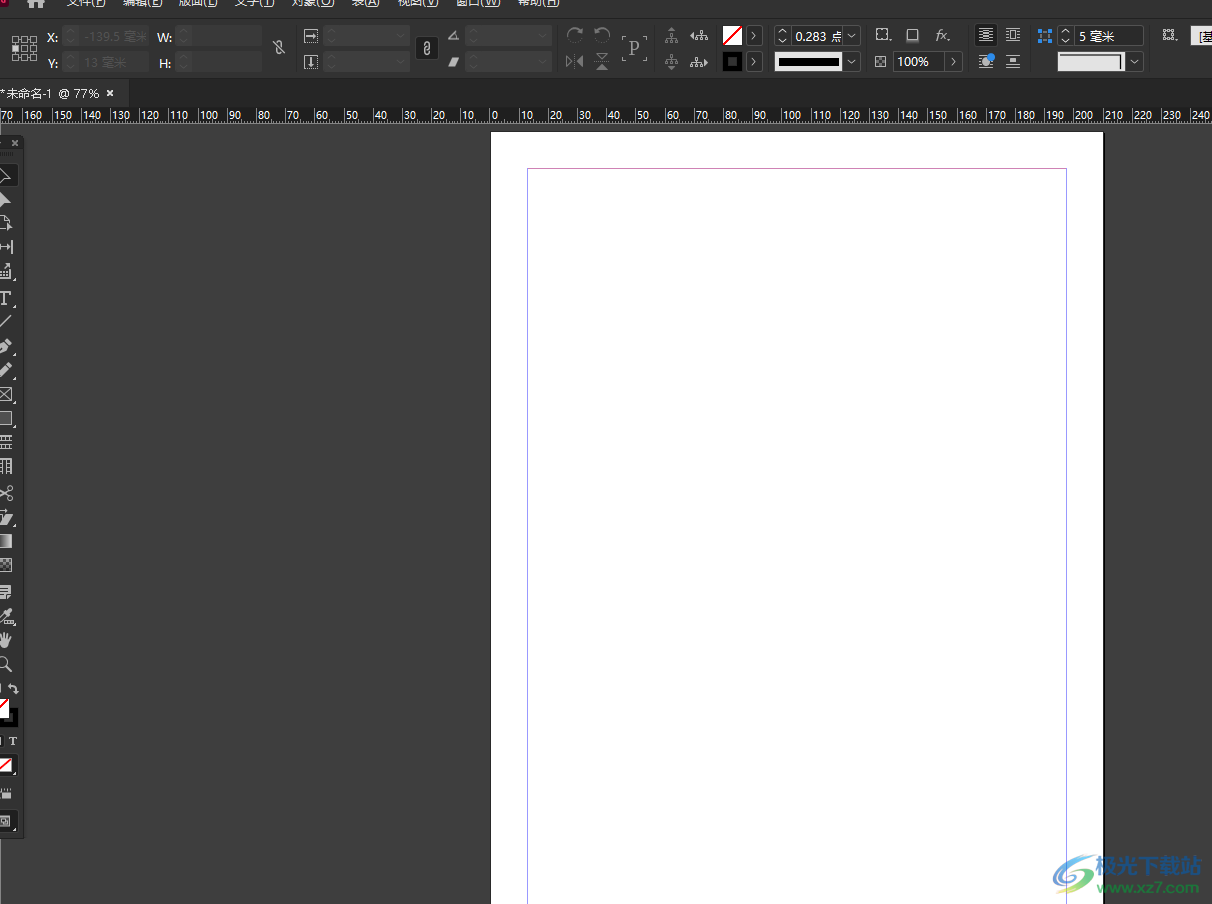
方法步骤
1.用户在电脑上打开InDesign软件,并来到编辑页面上来进行设置
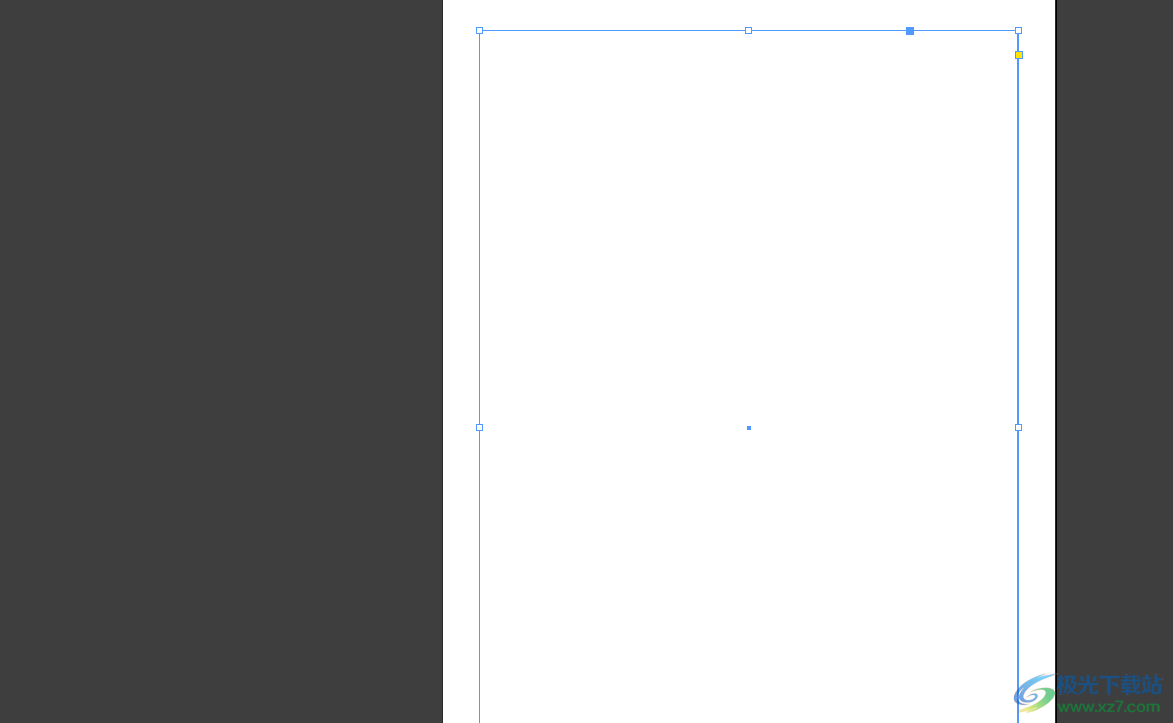
2.在页面左侧的工具栏中,用户找到矩形工具,接着在页面上绘制出合适大小的矩形,可以看到为页面成功添加了边框
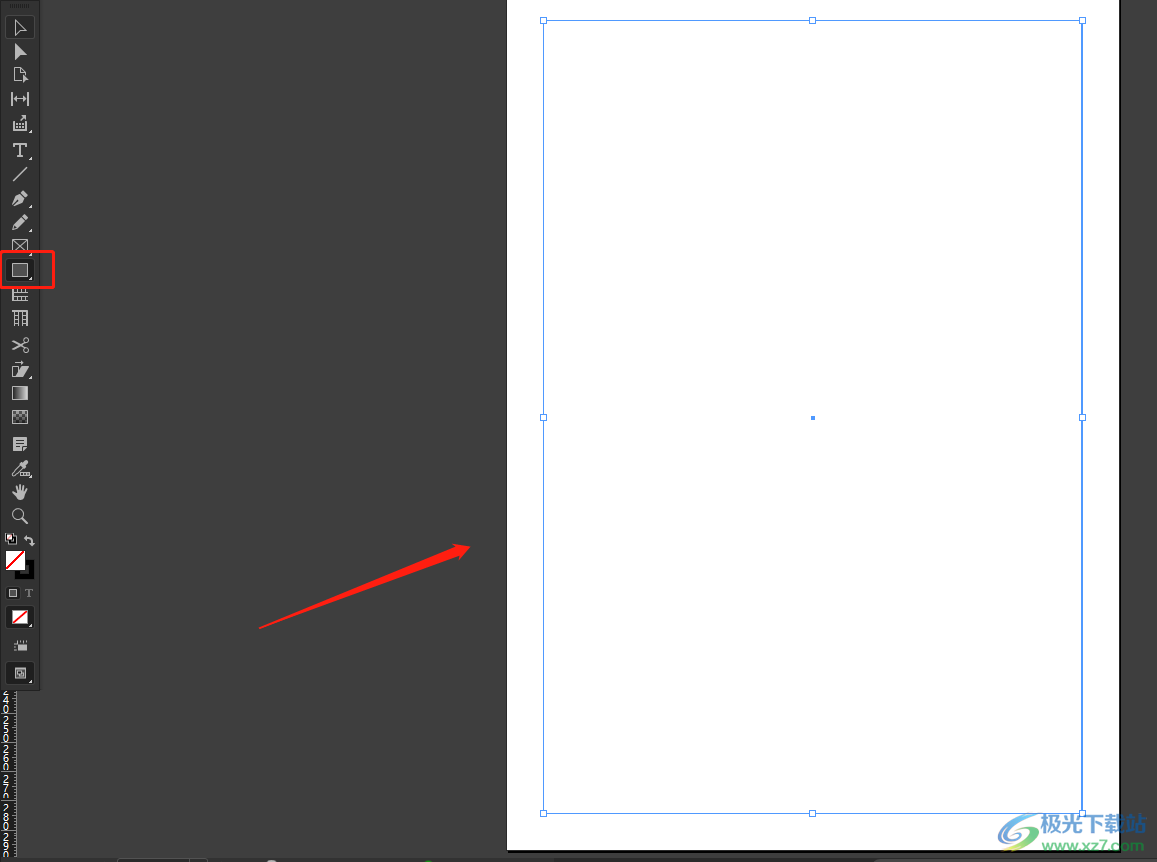
3.接着用户在页面上方的面板中点击填充颜色选项旁的线条粗细选项,以此来加粗页面边框
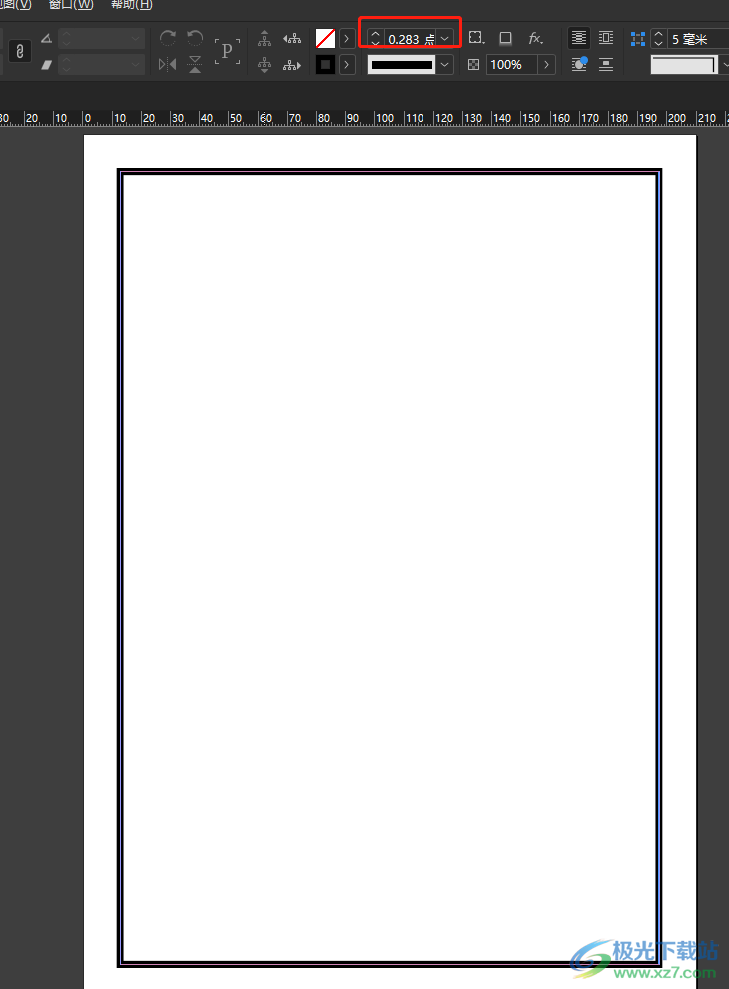
4.然后用户点击描边线条样式,在弹出来的下拉选项卡中,用户设置自己喜欢的线条即可

5.完成上述操作后,用户在页面上就可以得到花边,如图所示
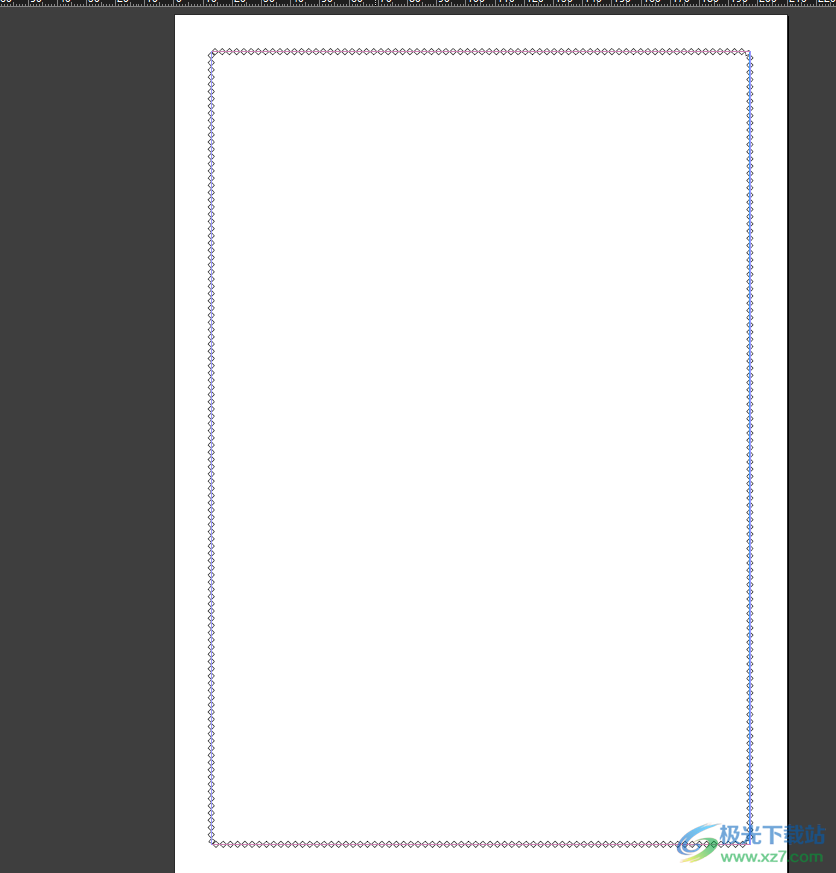
6.或者用户点击菜单栏中的对象选项,在弹出来的下拉选项卡中,用户选择角选项
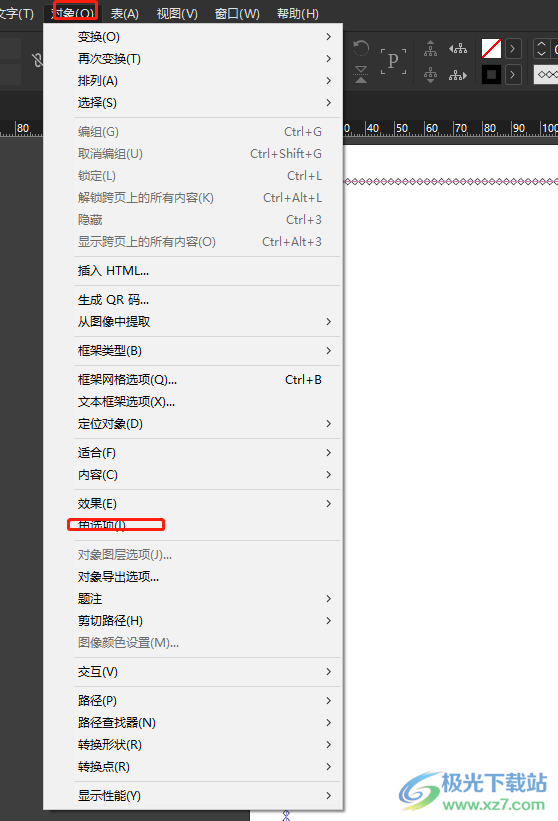
7.在打开的角选项窗口中,用户点击角选项,可以看到弹出来的各种样式选项,用户按需选择即可
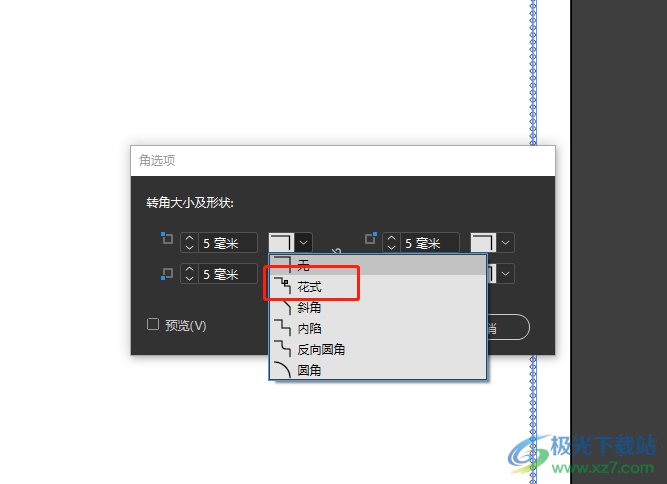
以上就是小编对用户提出问题整理出来的方法步骤,用户只需要利用矩形工具在页面上绘制出边框,接着加粗边框并设置自己喜欢的描边线条类型,或者进入到角选项窗口中来设置,方法是很简单的,因此感兴趣的用户可以跟着小编的教程操作试试看。

大小:1.18 GB版本:v18.2.1.455 环境:WinXP, Win7, Win8, Win10, WinAll
- 进入下载
相关推荐
相关下载
热门阅览
- 1百度网盘分享密码暴力破解方法,怎么破解百度网盘加密链接
- 2keyshot6破解安装步骤-keyshot6破解安装教程
- 3apktool手机版使用教程-apktool使用方法
- 4mac版steam怎么设置中文 steam mac版设置中文教程
- 5抖音推荐怎么设置页面?抖音推荐界面重新设置教程
- 6电脑怎么开启VT 如何开启VT的详细教程!
- 7掌上英雄联盟怎么注销账号?掌上英雄联盟怎么退出登录
- 8rar文件怎么打开?如何打开rar格式文件
- 9掌上wegame怎么查别人战绩?掌上wegame怎么看别人英雄联盟战绩
- 10qq邮箱格式怎么写?qq邮箱格式是什么样的以及注册英文邮箱的方法
- 11怎么安装会声会影x7?会声会影x7安装教程
- 12Word文档中轻松实现两行对齐?word文档两行文字怎么对齐?
网友评论